Registro de Terceirização
Como gestor da empresa deve solicitar um cadastro para o subempreiteiro, quando a tarefa ou parte dela seja terceirizada por outra empresa.
Aparece a lista de pedidos de cadastro de subempreiteiros, por defeito somente aparecem as que estão em estado
Aparece el listado de peticiones de subcontratas, por defecto solo aparecen las que están en estado Sem Processar.
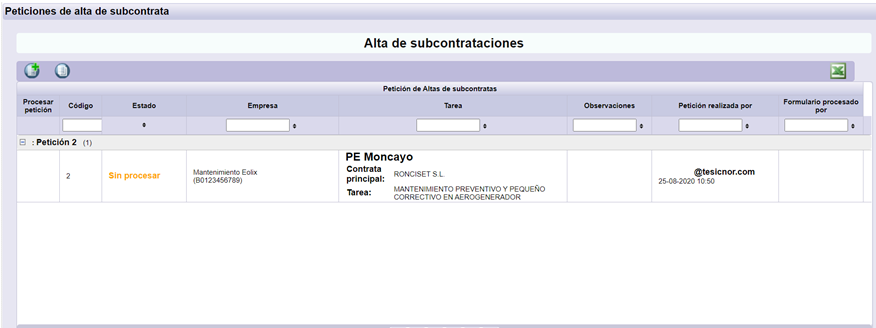
| Permite gerar um pedido de cadastro de subempreiteiro. | |
| Permite cancelar um pedido de cadastro de subempreiteiro. | |
| Permite ver todos os pedidos realizados pelo usuário. | |
| Gera um informe em formato Excel com a lista de pedidos de cadastro. |
1. Pedido de Registro para Terceirizados
Para solicitar um cadastro de subempreiteiros deve clicar no ícone ![]() , dará início um tutorial de cadastro.
, dará início um tutorial de cadastro.
1. Busca a empresa que quer subcontratar.

2. Selecione a empresa que quer subcontratar.
Se a empresa já existe na plataforma, aparecerá na lista de empresas.
Se a empresa não existir deve seleccionar Criar.
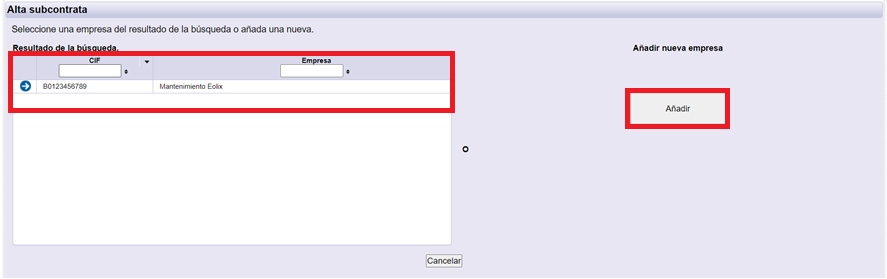
2.1. Se, no caso anterior, clicar Criar, será necessário indicar a informação sobre o empreiteiro como: nome, identificação e país da empresa.

3. Dados do gestor da empresa
Deve existir um gestor para esta nova empresa.
Se você mesmo for gerenciar esta empresa selecione a opição Eu vou gerir a empresa.
Se já existir um gestor, pode omitir este passo.
Se desejar acrescentar um gestor, complete os dados e selecione Adicionar gestor. Pode repetir este passo, tantas vezes quanto gestores deseje criar.
Quando terminar, selecione Seguinte.
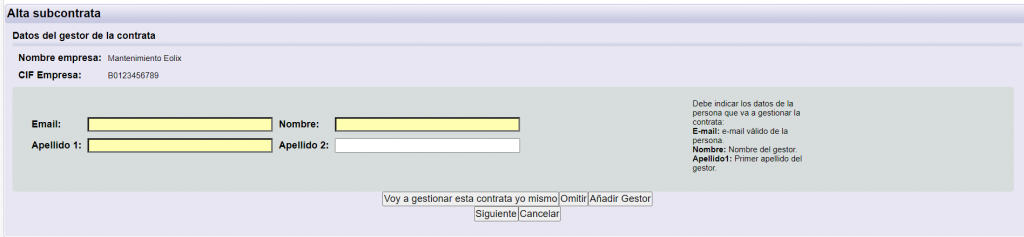
4. Seleção da tarefa / tarefas nas que relizarão a subcontratação
Deverá selecionar sobre quais tarefas a empresa subcontratada atuará. Se for contratar para várias tarefas, pode seleccionar várias tarefas de uma vez. Para continuar, selecione Seguinte.
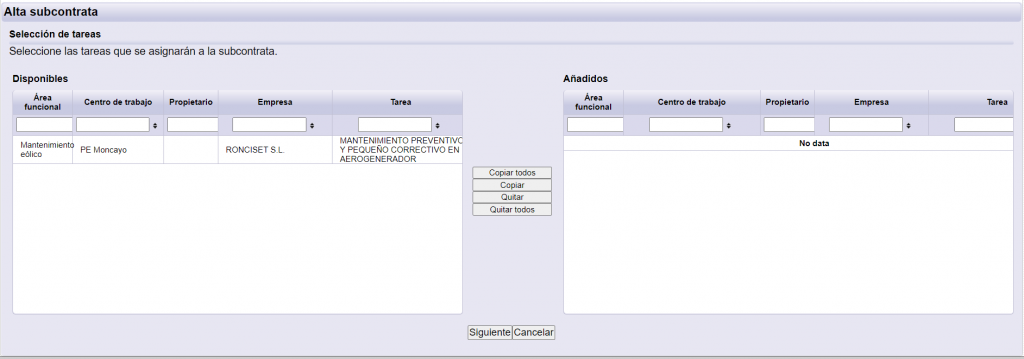
5. Resumo do pedido
O último passo é o resumo do pedido onde indicam os dados que foram indicados no tutorial.
Selecione Guardar para enviar o pedido.
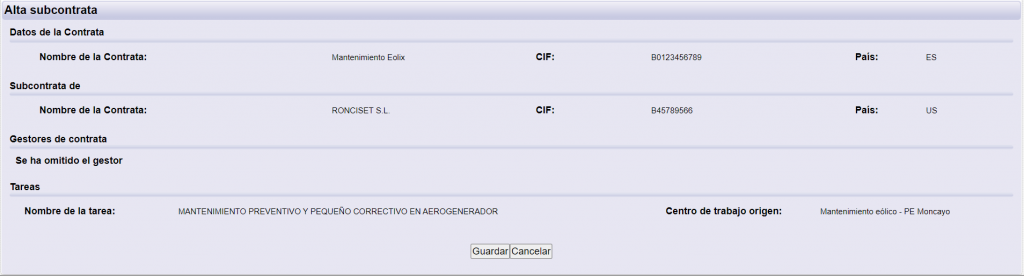
O pedido de cadastro da terceirizada implica o envio de um e-mail tanto ao gestor da empresa que realiza o pedido, como aos gestores da terceirizada.
Em determinados clientes também envia-se aos responsáveis do centro.
O pedido não será efetivo, até que receba um segundo e-mail com a confirmação de que o pedido foi Processado.
Quando o cadastro for feito, será registrado na lista de cadastros de terceirizados.
2. Cancelar pedido
Permite cancelar os pedidos de cadastro que estejam Sem processar, deve selecionar previamente o pedido a ser cancelado.
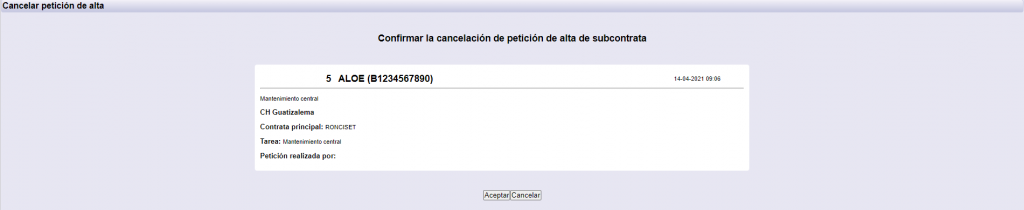
Selecione o pedido a ser cancelado e clique ![]() . Também pode cancelar o cadastro selecionando as que deseje e clicando
. Também pode cancelar o cadastro selecionando as que deseje e clicando![]() .
.
3. Mostrar todos os pedidos
Permite ver todos os pedidos pelo usuário.
